利用迅雷计划任务定时关机或注销
亮术网 2014-01-10 本网原创
迅雷7.9计划任务功能进一步增多,新增了空闲下载和定时关机、注销系统功能,给我们定时关机又多一项选择,前面的文章有介绍win7定时关机设置的方法,设置的步骤可能多一点相对于迅雷来说,此外迅雷除步骤少外,也更为方便,可直接输入多长时间后关机,也可以直接指定那月那天几点几分关机,输入数字即可。
一、迅雷计划任务快捷设置定时关机步骤
打开迅雷 → 底部的“计划任务” → 添加计划任务 → 输入多长时间后关机(或指定几点关机) → 选择“关机” → 确定计划。
二、利用迅雷计划任务设置定时关机详细步骤
1、打开迅雷主界面,找到下面的“计划任务”,点击它弹出所有计划任务菜单,如图1所示:
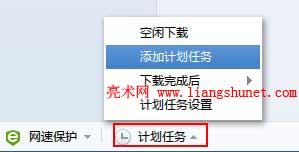
图1
2、选择“添加计划任务”,打开“计划任务”窗口,如图2所示:
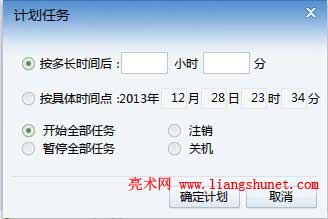
图2
3、如果要按多长时间后关机,输入具体时间即可,例如在1小时10分钟后关机,如图3所示:
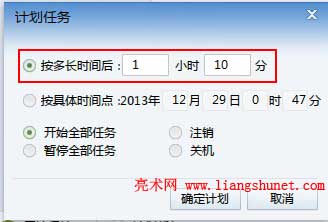
图3
输入时长的同时,下面的“按具体时间点”关机也自动变为那月那天几点几分关机。
4、也可以选择“按具体时间点”关机,输入月日时分,如 2013年12月30日22时30分,上面的“按多长时间后”关机同样会计算出时长,如图4所示:
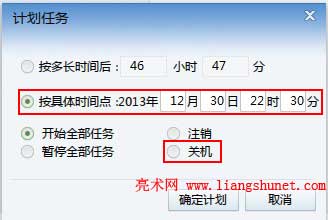
图4
5、选择“关机”,单击“确定计划”,到时间后就会自动关机,不过,迅雷也开着才行,关闭的是无法执行计划任务的。
除关机和注销系统外,还可以设置定时开始全部任务或或暂停全部任务,这主要是针对下载的。
